大家都知道,我们主流采用的系统均为win10系统,在使用win10的时候如果出现系统故障,可能会需要重新安装,我们在安装win10系统的过程中,如果某个中断,导致了无法再进行下一步操作,例如windows安装程序(加载驱动程序)提示“缺少计算机所需的介质驱动程序”,那么我们遇到这个问题要如何解决呢?下面分享一下安装win10系统提示“缺少计算机所需的介质驱动程序”的解决方法,感兴趣的朋友不要错过了。
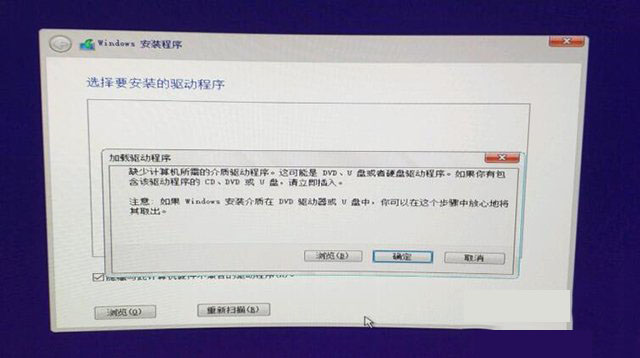
缺少计算机所需的介质驱动程序
实际上找到这个问题,可能并不是驱动的问题,我们从来没有注入驱动来解决这个问题的,而是通过如下的方法来解决的。
方法一:回到最初的界面,u盘拔下来重新插一下
提示“缺少计算机所需的介质驱动程序,”这时候点取消安装,返回到开始安装界面,“现在安装”按钮先不要点击(如下图所示),我们将u盘拔下来之后,重新插一下,或者换个usb接口,再点击“现在安装”按钮就可以解决了,亲测有效!但是这个方法并不是意味着所有人有效,不过我测试过很多电脑,99%都是这个原因,如果不行可以多次尝试插拔u盘。

方法二:可能是u盘插在usb3.0上,请插入usb2.0上尝试
我们将u盘插到usb3.0上可能也会出现这个问题,将u盘插入usb2.0接口上试试,主板上通常蓝色的usb接口是usb3.0,黑色或者白色的usb接口是usb2.0。

也可能存在的原因,极少会发生:
1、iso系统文件损坏,重新下载试试;
2、尝试换个u盘试试;
3、u盘格式最好exfat或者fat32;
4、如果沒重要文件就把全部分区刪除之后再新建分区即可;
以上就是代码网分享的安装win10系统提示“缺少计算机所需的介质驱动程序”的解决方法,如果您在安装win10系统(原版ios镜像文件)的过程中出现这样的提示,不妨通过以上的方法来解决。



发表评论